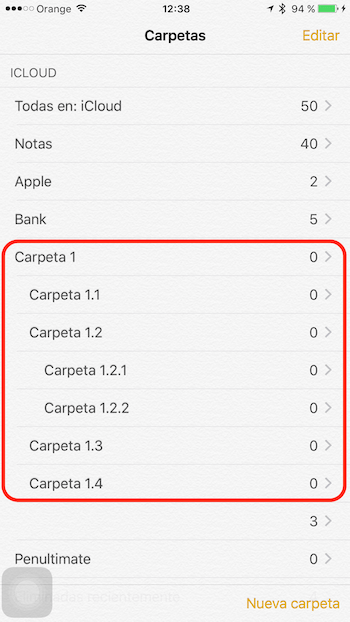L'arrivo di iOS 9 è stato un miglioramento molto importante dell'app Notes, una delle quali è passata inosservata ed è che possiamo stabilire una gerarchia di cartelle per i nostri appunti, ovvero creare cartelle all'interno di cartelle per avere tutto molto meglio organizzato. Ma per questo ci sono alcune peculiarità "molto Apple". Andiamo la!
note: È una delle applicazioni native che abbiamo su iOS. Essendo presenti sul nostro iPhone, iPad, iPod Touch e Mac, tutte le nostre note vengono sincronizzate tramite iCloud, quindi le abbiamo sempre disponibili.
Con iOS 9, Notes ha ricevuto un importante aggiornamento con nuove funzioni e caratteristiche che lo rendono molto più utile e produttivo. E con l'imminente arrivo di iOS 9.3 e OS X 10.11.4, inoltre, possiamo utilizzare un codice e Touch ID per proteggere le nostre note. Ma oltre a questo, possiamo anche già creare cartelle all'interno di cartelle.
La particolarità di questa funzione è che puoi applicarla solo dal tuo Mac, anche se in seguito potrai godertela su tutti i tuoi dispositivi. È uno di quei capricci che ad Apple piace tanto tanto che sicuramente, in un futuro non troppo lontano, potremo creare cartelle all'interno di cartelle anche dai nostri dispositivi iOS.
Quindi, dall'app note: sul tuo Mac, puoi stabilire una gerarchia di cartelle, o un albero di cartelle, e per questo dovrai semplicemente usare un gesto semplice come trascina le cartelle una sopra l'altra.
Quando lo hai fatto, sul tuo Mac, puoi visualizzare e nascondere quelle cartelle. Le cartelle che contengono sottocartelle sono contraddistinte da una freccia accanto al loro nome. È possibile creare diversi livelli di cartelle e quindi stabilire una vera gerarchia tra tutti loro.
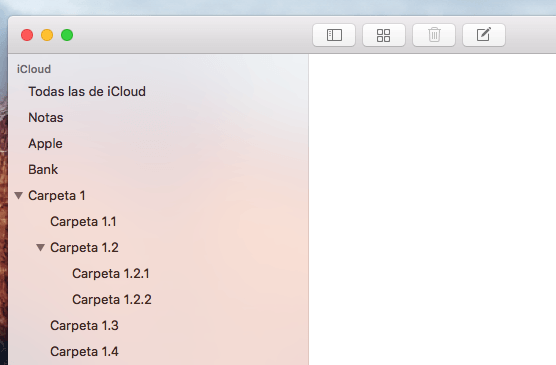
Come puoi vedere nell'esempio sopra, ho creato "Folder 1". Al suo interno, ho creato quattro sottocartelle e, a sua volta, all'interno della sottocartella «Cartella 1.2», ho creato altre due sottocartelle, quindi sono già a un livello gerarchico 3. Ma potrei anche creare più cartelle a un livello 4, e 5 e 6 ...
Tuttavia, quando apri l'app sul tuo iPhone o iPad, vedrai che queste cartelle non sono nascoste, né puoi nasconderle, ma piuttosto che vengono mostrate tutte come le hai organizzate.
In questo modo ora il tuo note: saranno molto più ordinate.
Non dimenticarlo nella nostra sezione Tutorial Hai a tua disposizione una vasta gamma di suggerimenti e trucchi per tutti i tuoi dispositivi, apparecchiature e servizi Apple.
A proposito, non hai ancora ascoltato l'episodio di Apple Talkings? Il podcast di Applelised.